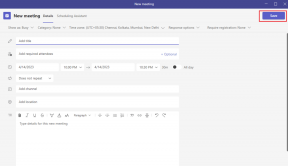Kako preprečiti uporabnikom, da spremenijo geslo v sistemu Windows 10
Miscellanea / / November 28, 2021
Windows ponuja številne varnostne funkcije, kot so geslo za prijavo, najnižja in najvišja starost gesla itd. ki so bistvenega pomena za vsak operacijski sistem. Glavna težava nastane, ko računalnik z enim skrbniškim računom upravlja veliko uporabniških računov. Najnižja starost gesla preprečuje uporabnikom prepogosto spreminjanje gesla, saj lahko povzroči pogostejše pozabljanje gesel, kar vodi v večji glavobol za skrbnika. In če računalnik uporablja veliko uporabnikov ali otrok, kot je v primeru računalnika v računalniškem laboratoriju, morate preprečiti uporabnikom, da spremenijo geslo v sistemu Windows 10, saj lahko nastavijo geslo, ki drugim uporabnikom ne dovoli, da se prijavijo v to osebni računalnik.

Ena najboljših lastnosti sistema Windows 10 je, da omogoča skrbniku, da prepreči drugim uporabnikom spreminjanje gesla za račun. Vendar še vedno omogoča skrbniku, da spremeni, ponastavi ali odstrani geslo svojega računa. Ta funkcija je priročna za račune gostov ali otroške račune, ne da bi izgubljali čas glejte Kako preprečiti uporabnikom, da spremenijo geslo v sistemu Windows 10 s pomočjo spodaj naštetih vadnica.
Opomba: Prijaviti se morate s skrbniškim računom, da preprečite, da bi drugi uporabniški računi spremenili svoje geslo. Prav tako boste to lahko uporabili samo za lokalne uporabniške račune in ne za skrbniške račune. Uporabniki, ki uporabljajo Microsoftov račun, bodo lahko še vedno spreminjali svoja gesla na spletu na Microsoftovem spletnem mestu.
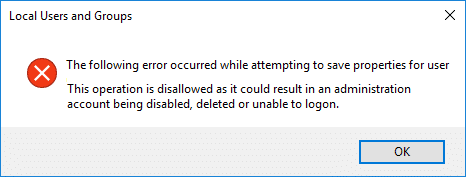
Vsebina
- Kako preprečiti uporabnikom, da spremenijo geslo v sistemu Windows 10
- 1. način: preprečite uporabnikom, da bi spremenili geslo z urejevalnikom registra
- 2. način: preprečite uporabnikom, da bi spremenili geslo z uporabo lokalnih uporabnikov in skupin
- 3. način: preprečite uporabnikom, da bi spremenili geslo z ukaznim pozivom
- 4. način: preprečite uporabnikom, da bi spremenili geslo z urejevalnikom pravilnikov skupine
Kako preprečiti uporabnikom, da spremenijo geslo v sistemu Windows 10
Poskrbite za ustvarite obnovitveno točko samo v primeru, da gre kaj narobe.
1. način: preprečite uporabnikom, da bi spremenili geslo z urejevalnikom registra
1. Pritisnite tipko Windows + R in vnesite regedit in pritisnite Enter.

2. Pomaknite se do naslednjega registrskega ključa:
HKEY_CURRENT_USER\Software\Microsoft\Windows\CurrentVersion\Policies
3. Z desno miškino tipko kliknite Pravila nato izbere Novo > DWORD (32-bitna) vrednost.

4. Poimenujte ta novi DWORD kot DisableChangePassword nato dvokliknite nanj, da spremenite njegovo vrednost.

5. V vrednost podatkovnega polja tipa 1 nato pritisnite Enter ali kliknite V redu.
6. Znova zaženite računalnik, da shranite spremembe.
Končno ste se naučili, kako preprečiti uporabnikom, da bi spremenili geslo v sistemu Windows 10 z urejevalnikom registra, če želite nadaljevati na naslednjo metodo, bo ta preglasil spremembe, ki jih naredi ta metoda.
2. način: preprečite uporabnikom, da bi spremenili geslo z uporabo lokalnih uporabnikov in skupin
Opomba: Ta metoda deluje samo v Windows 10 Pro, Enterprise in Education Edition.
1. Pritisnite tipko Windows + R in vnesite lusrmgr.msc in pritisnite Enter.
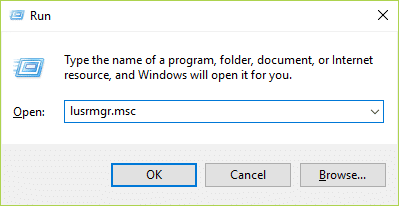
2. Razširi Lokalni uporabniki in skupine (lokalno) nato izberite Uporabniki.
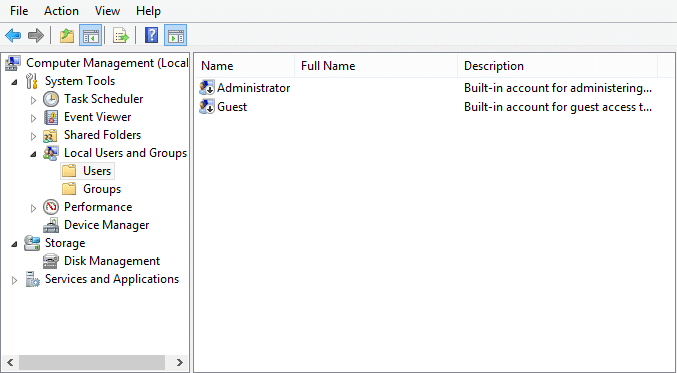
3. Zdaj v desnem podoknu okna z desno tipko miške kliknite uporabniški račun za katerega želite preprečiti spremembo gesla in izberite Lastnosti.
4. Kljukica "Uporabnik ne more spremeniti gesla« nato kliknite Uporabi in nato V redu.
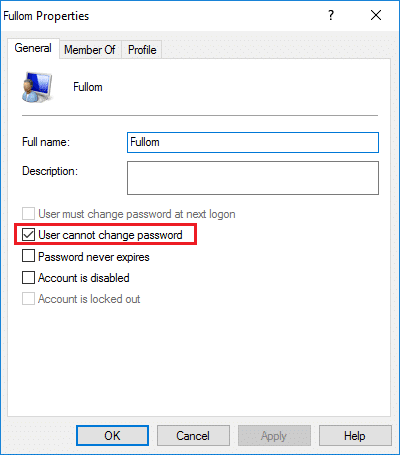
5. Znova zaženite računalnik, da shranite spremembe in to Kako preprečiti uporabnikom, da spremenijo geslo v sistemu Windows 10.
3. način: preprečite uporabnikom, da bi spremenili geslo z ukaznim pozivom
1. Odprite ukazni poziv. Ta korak lahko uporabnik izvede z iskanjem 'cmd' in nato pritisnite Enter.

2. Vnesite naslednji ukaz v cmd in pritisnite Enter.
net uporabnikov
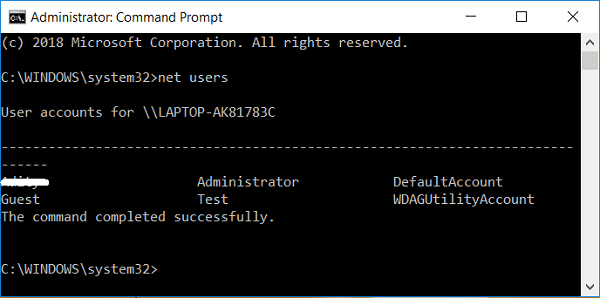
3. Zgornji ukaz vam bo prikazal seznam uporabniških računov, ki so na voljo v vašem računalniku.
4. Zdaj, da preprečite uporabniku spreminjanje gesla, vnesite naslednji ukaz:
net user user_name /PasswordChg: Ne
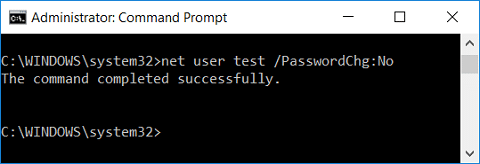
Opomba: Zamenjajte user_name z dejanskim uporabniškim imenom računa.
5. Če želite v prihodnosti uporabniku znova dati pravice za spremembo gesla, uporabite naslednji ukaz:
net user user_name /PasswordChg: Da
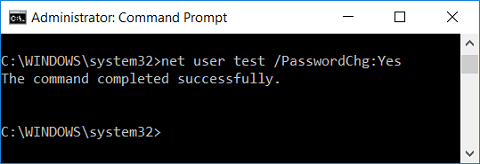
Opomba: Zamenjajte user_name z dejanskim uporabniškim imenom računa.
6. Znova zaženite računalnik, da shranite spremembe.
4. način: preprečite uporabnikom, da bi spremenili geslo z urejevalnikom pravilnikov skupine
1. Pritisnite tipko Windows + R in vnesite gpedit.msc in pritisnite Enter.

2. Pomaknite se na naslednjo pot:
Uporabniška konfiguracija > Skrbniške predloge > Sistem > Možnosti Ctrl+Alt+Del
3. Ne pozabite izbrati Možnosti Ctrl+Alt+Del v desnem podoknu okna dvokliknite na Odstrani geslo za spremembo.

4. Označite kljukico Omogočeno polje nato kliknite Uporabi in nato V redu.

Ta nastavitev pravilnika uporabnikom preprečuje spreminjanje gesla za Windows na zahtevo. Če omogočite to nastavitev pravilnika, se gumb »Spremeni geslo« v pogovornem oknu Varnost Windows ne bo prikazal, ko pritisnete Ctrl+Alt+Del. Vendar pa lahko uporabniki še vedno spremenijo svoje geslo, ko jih sistem pozove. Sistem uporabnike pozove k vnosu novega gesla, ko skrbnik zahteva novo geslo ali njihovo geslo poteče.
5. Znova zaženite računalnik, da shranite spremembe.
Priporočeno:
- Omogočite ali onemogočite animacijo prve prijave uporabnika v sistemu Windows 10
- Kako si ogledate podrobnosti uporabniškega računa v sistemu Windows 10
- Omejite število neuspelih poskusov prijave v sistemu Windows 10
- Kako spremeniti ime uporabniškega računa v sistemu Windows 10
To je to, kar ste se uspešno naučili Kako preprečiti uporabnikom, da spremenijo geslo v sistemu Windows 10 če pa imate še vedno kakršna koli vprašanja v zvezi s to vadnico, jih vprašajte v razdelku za komentarje